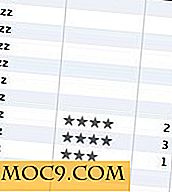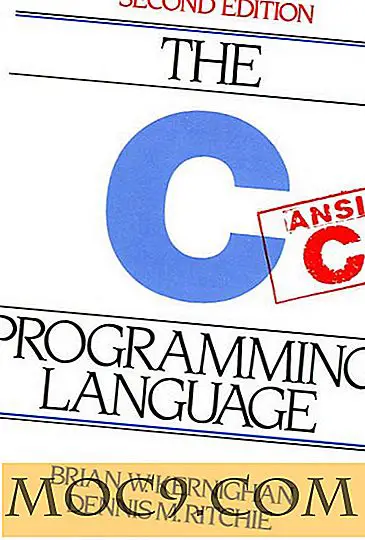Hoe Windows te stoppen met het downloaden van Windows 10
Toen Windows 10 voor het eerst werd gelanceerd, waren velen van ons er erg enthousiast over en reserveerden we onze gratis upgrade door deze te installeren zodra deze beschikbaar was. Dat gezegd hebbende, kozen sommigen ervoor om niet te upgraden naar Windows 10, misschien vanwege de privacyproblemen, programma-incompatibiliteit of tevredenheid met een huidige Windows-versie. Maar het probleem is dat Microsoft automatisch de Windows 10-upgrade naar alle compatibele systemen downloadt, ongeacht of deze zich hebben aangemeld of niet.
Simpel gezegd, zonder rekening te houden met uw keuze, downloadt u een goede 3+ GB onder de naam van Windows 10. Eigenlijk wordt de Windows 10-upgrade alleen naar uw systeem gedownload als u de update KB3080351 hebt geïnstalleerd.
Als u weinig ruimte heeft of alleen uw bandbreedte wilt opslaan, is het een goed idee om te voorkomen dat Windows Windows 10 automatisch downloadt. U kunt Windows 10 immers altijd downloaden met de officiële Media Creation Tool. Hier ziet u hoe u het automatisch downloaden kunt stoppen.
Groepsbeleid-editor gebruiken
Het blokkeren van Windows tegen het downloaden van de Windows 10-upgrade is vrij eenvoudig en eenvoudig. Om te beginnen, druk op "Win + R, " typ gpedit.msc en druk op de knop Enter om Windows Group Policy Editor te openen.

Nadat de groepsbeleid-editor is geopend, navigeert u aan de linkerkant naar "Computerconfiguratie -> Beheersjablonen -> Windows-componenten -> Windows Update-beleid".

In dit scherm vind en dubbelklik op het beleid " Schakel de upgrade uit naar de nieuwste versie van Windows via Windows Update ". Nadat het venster met beleidsinstellingen is geopend, selecteert u het keuzerondje "Ingeschakeld" en klikt u op de knop "Ok" onder aan het venster om de beleidsinstelling op te slaan.

Nogmaals, als u de KB3080351-update niet hebt geïnstalleerd, zult u dit beleid niet vinden.
Vanaf dit punt zal Windows de Windows 10-upgrade niet downloaden. Als u ooit terug wilt keren, selecteert u gewoon de optie "Uitgeschakeld" of "Niet geconfigureerd".
Windows-register gebruiken
Als u geen toegang hebt tot de Groepsbeleid-editor, kunt u hetzelfde bereiken met behulp van het Windows-register. Om te beginnen, druk op "Win + R, " typ regedit en druk op de knop Enter om het Windows-register te openen.

Nadat het Windows-register is geopend, navigeert u naar de volgende sleutel.
HKEY_LOCAL_MACHINE \ SOFTWARE \ Policies \ Microsoft \ Windows
We moeten een nieuwe subsleutel maken. Klik hiervoor met de rechtermuisknop op de Windows-toets en selecteer de optie "Nieuw" en vervolgens "Sleutel".

Hernoem de nieuw gemaakte subsleutel naar "WindowsUpdate."

Nadat u de nieuwe subsleutel hebt gemaakt, klikt u met de rechtermuisknop in het rechterdeelvenster en selecteert u de optie "Nieuw" en vervolgens "DWORD (32-bits) waarde".

Hernoem de nieuw gecreëerde waarde "DisableOSUpgrade."

Nadat u de DWORD-waarde hebt gemaakt en hernoemd, dubbelklikt u erop en wijzigt u de waardegegevens in '1' en klikt u op de knop 'OK' om de wijzigingen op te slaan.

Met deze wijzigingen zal Windows de Windows 10-upgrade niet downloaden, zelfs als u uw upgrade hebt gereserveerd. Als u ooit terug wilt keren, wijzigt u eenvoudig de Waardegegevens terug naar "0" of verwijdert u gewoon de nieuw gemaakte sleutel.
Reageer hieronder op het delen van uw gedachten en ervaringen over het gebruik van de bovenstaande methoden om te voorkomen dat Windows de Windows 10-upgrade automatisch downloadt.